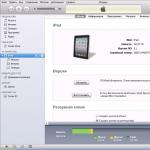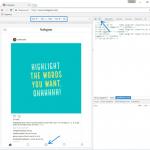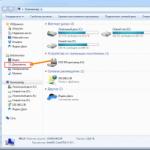Într-o zi, fiecare utilizator de laptop se confruntă cu o încetinire a computerului. Cu cât computerul este mai vechi, cu atât mai des „devine prost” - acest lucru nu este surprinzător. Din ce în ce mai complex software crește cerințele de sistem pentru capacitățile de calcul ale dispozitivului.
Laptopul încetinește, ce ar trebui să fac? Windows 7, ca orice sistem de operare, dobândește și erori, „cozi” de la distanță și programe instalate.
De unde să începi căutarea? Laptopul este foarte lent, ce ar trebui să fac (Windows 7)? Să ne uităm la câțiva dintre cei mai comuni factori care influențează inhibarea procesării datelor.
Cel mai important simptom al bolii electronice este bătrânețea
Diagnosticul poate fi pus uneori independent, fără implicarea specialiștilor. Cu butonul stâng al mouse-ului, porniți „Start”, ridicați cursorul la inscripția „Computer”, faceți clic pe inscripție Click dreapta mouse-ul, coborâți cursorul la inscripția „proprietăți”, faceți clic pe el. Fereastra care se deschide în secțiunea „Sistem” ne va spune despre principalele caracteristici:
- Scor (valoarea numerică a indexului experienței Windows).
- Procesor (producător, tip, denumire, viteza de ceas a procesorului principal).
- Memoria instalată(RAM) – memorie cu acces aleatoriu.
- Tip de sistem (64 sau 32 de biți OC).
Faceți clic stânga pe inscripția „Index Performanța Windows", în fereastra care se deschide citim „Evaluarea și creșterea vitezei computerului dvs.”. În această secțiune, puteți vedea care indicator are cel mai scăzut rating de performanță. Jocurile moderne și produsele de procesare video au cerințe hardware ridicate pentru performanța hardware.
Indicele de performanță afișat în descrierea produsului trebuie să se potrivească sau să fie mai mic decât indicele computerului dvs. În caz contrar, vor avea loc încetiniri și încetiniri. Uneori puteți îmbunătăți performanța instalând mai mult (RAM) memorie cu acces aleator, eventual prin înlocuirea procesorului sau a plăcii video, dacă designul dispozitivului permite acest lucru. Înlocuirea HDD unitate SSD Puteți accelera semnificativ schimbul de date de procesor. Într-un alt caz, va trebui să utilizați programe cu mai puține cerințe sau să înlocuiți computerul ca fiind iremediabil depășit.
Limite strânse ale spațiului nefavorabil pe disc
Cu butonul stâng al mouse-ului, porniți „Start”, ridicați cursorul la inscripția „Computer”, faceți clic pe inscripție cu butonul stâng al mouse-ului. Se va afișa fereastra care se deschide spatiu pe disc. Culoarea albastră a benzii hard disk-ului aflat în uz indică capacitatea normală. Culoarea roșie indică o lipsă spatiu liber, necesitatea de a elibera o parte din disc pentru munca in continuare.
Cu un singur clic pe butonul din stânga, selectați discul necesar. Apoi faceți clic dreapta pentru a deschide meniul și faceți clic stânga pe „Proprietăți”. Faceți clic pe „Curățare disc”, apoi pe „OK”. Dacă culoarea benzii rămâne roșie, atunci trebuie să ștergeți unele dintre fișiere sau să le mutați manual pe alt mediu. În acest caz, s-ar putea să fie Stocare in cloud, un alt hard disk sau alt mediu de stocare adecvat.
Dacă nu există suficient spațiu pe discul de sistem, atunci Windows 7 va încetini foarte mult.
Deteriorarea fișierelor de sistem
Accesând meniul „Proprietăți”, în fila „Instrumente”, activați „Run check”, apoi „Run”. Bifați casetele - „Corectați automat sistemul și alte erori”, „Verificați și reparați sectoarele deteriorate”.
Windows 7 va oferi să verifice hard diskul sistemului pentru defecțiuni data viitoare când porniți computerul. Activați „Scan Schedule”. Data viitoare când porniți laptopul, scanarea va fi activată automat. Hard disk-ul va fi verificat pentru erori.
Tehnica de defragmentare a fișierelor
În meniul „Proprietăți”, fila „Defragmentare” vă permite sistem de operare plasați datele necesare pe hard disk în cel mai convenabil mod pentru Windows 7. Astfel încât timpul petrecut cu detectarea informatie necesara minimiza. În fila care se deschide, veți vedea starea hard disk-ului. După analiză, este posibil să vedeți recomandări Windows despre necesitatea defragmentării. Defragmentarea poate dura destul de mult, așa că ar trebui să fie activată într-un program.

Fișier de pagină și efecte vizuale
Ce să faci dacă laptopul tău încetinește și îngheață în Windows 7? Pentru a accelera laptopul, puteți utiliza capacitățile sistemului de operare. Accesați filele „Start” - „Computerul meu”, faceți clic pe „Proprietăți”. Următoarea inscripție este „Parametri avansati de sistem”, activați „Performanță”, „Opțiuni”. Apoi " Efecte vizuale" și "Oferiți cea mai bună performanță." În acest mod Windows functioneaza 7, aspectul interfeței va fi simplificat semnificativ, ferestrele vor căpăta un aspect foarte primitiv. Acest lucru va elibera memoria RAM și va accelera ușor laptopul.
Acolo selectăm fila „Avansat” din „ Memorie virtuala”, mergeți la „Modificare”, bifați caseta „Selectați automat dimensiunea fișierului de paginare” sau specificați dimensiunea în conformitate cu cea recomandată în partea de jos a ferestrei. Fișierul de pagină permite Windows să rezerve o parte a hard disk-ului pentru stocarea informațiilor utilizate cel mai frecvent.
Viruși și antivirusuri
Foarte des laptopul încetinește și îngheață din cauza prezenței virușilor. Prin urmare, ar trebui să utilizați software antivirus pentru a preveni eliminarea periodică a virușilor:
- Ad-Aware;
- Avast;
- Avira;
- Bitdefender;
- Comodo;
- Kaspersky;
- Urs panda;
- Qihoo 360 Securitate totală;
- Sophos Home;
- ZoneAlarm.
Antivirușii înșiși folosesc resurse, așa că din cauza lor, laptopul poate încetini. Prin urmare, atunci când alegeți un antivirus, trebuie să luați în considerare cerințele de sistem ale acestuia. Dacă trebuie să accelerați laptopul, puteți dezactiva temporar antivirusul.

Gunoi în registru
Doar specialiștii cu experiență pot curăța profesional registrul. Pentru utilizatorii obișnuiți, există o serie de utilități care vă permit să faceți acest lucru cu un risc minim. De exemplu, „CCleaner”. Disponibil gratuit pe site-ul web al producătorului produsului, puteți descărca versiune de încercare. După descărcarea și instalarea acestui utilitar, porniți-l. Butonul „Analiza” activează procesul de verificare a fișierelor temporare și învechite. „Curățarea” le elimină. Această operație trebuie efectuată de mai multe ori până când îndepărtarea completă fișiere inutile. Trebuie remarcat faptul că CCleaner nu știe ce este important pentru dvs. în istoricul browserului și ce nu, așa că atunci când alegeți fișiere de șters, examinați cu atenție ceea ce ștergeți.
Butonul „Înregistrare” comută în modul de verificare a registrului. Activați „Căutați probleme”. După ce ați terminat căutarea, faceți clic pe „Remediați”. Apoi, utilitarul vă va oferi să salvați copii de rezervă ale tuturor modificărilor făcute pe computer, ar trebui să fiți de acord. Dacă computerul dvs. nu funcționează după rezolvarea problemelor, puteți restabili registry folosind copie de rezervă.
Programe și componente
Uneori, hard disk-ul este aglomerat cu programe inutile; pentru a le elimina, urmărim inscripțiile unul câte unul. „Start” - „Panou de control” - „pictograme mici” - „Programe și caracteristici” - se va deschide o listă cu toate programele instalate. Selectați cele inutile din listă, apoi ștergeți-le.
Încărcare automată
În bara de căutare, introduceți „msconfig”, activați utilitarul detectat, selectați fila „Startup” din fereastră, selectați programele inutile din lista care apare și eliminați „pasărea” din fața lor. Apoi „Aplicați”. Încărcarea automată este necesară doar pentru pornire automatăîntr-adevăr utilitatile necesare. Unele programe sunt înregistrate automat, independent la pornire. RAM este încărcată constant, deși nu este nevoie de acest lucru. Prin urmare, interzicându-le să se pornească automat, veți facilita foarte mult funcționarea dispozitivului.
Încălcarea temperaturii
Cauzele de urgență regim de temperatură pot fi multe. Dacă procesorul principal sau placa video se supraîncălzi, performanța se va deteriora semnificativ. Acest lucru poate fi cauzat de orificiile de ventilație închise sau de o defecțiune a componentelor principale ale laptopului. Utilitarul AIDA 64 va ajuta la identificarea încălcărilor regimului de temperatură al elementelor principale. Odată ce ați identificat problema, va fi mai ușor să luați o decizie cu privire la cum să o remediați. O interogare corect formulată vă va ajuta să găsiți mai multe răspunsuri utile pe Internet. Nu ar trebui să iei la valoarea nominală tot ce găsești în vastele întinderi world wide web . Analizați mai multe surse înainte de a trage o concluzie.

Dezactivarea serviciilor de sistem în Windows 7
Există multe mituri despre dezactivarea serviciilor de sistem Windows 7. Adesea, diverse surse menționează necesitatea dezactivării servicii inutile pentru a vă optimiza computerul. Când deschideți fila „Servicii”, veți descoperi că multe servicii sunt fie dezactivate, fie funcționează în modul manual. Chiar dacă dezactivați toate serviciile inutile, nu veți obține o creștere vizibilă a performanței.Și dacă dezactivați din greșeală un serviciu important, este posibil ca computerul să nu mai funcționeze sau să vă degradeze semnificativ experiența.
Avertizare
Aceste recomandări nu ar trebui să fie urmate de utilizatorii nefamiliarizați cu astfel de procese. Dacă vă îndoiți de cunoștințele dvs., contactați profesioniști bine stabiliți. Pentru informații generale, puteți parcurge toate punctele de diagnosticare prezentate în articol, puteți face intrările necesare pentru dvs., fără a modifica nimic din setări fără a dezinstala programe.
Rostislav Kuzmin
Bun venit tuturor pe blogul meu! Aproape toate laptopurile funcționează grozav imediat din cutie și nu provoacă probleme. Cu toate acestea, după ceva timp, utilizatorul observă că laptopul încetinește și îngheață. Ce să faci dacă Windows 10 nu dorește să funcționeze corect, îți voi spune în acest articol și încerc să găsesc toate modalitățile de a rezolva problema.
Din propria mea experiență, precum și din poveștile clienților care cumpără echipamente de la mine, putem concluziona cu siguranță că performanța sistemului de operare Windows 10 este întreruptă după un timp de funcționare, uneori acest proces are loc după 1-2 luni și uneori după un an.
Mai jos sunt motivele care pot cauza probleme cu performanța sistemului.

Cum să curățați un laptop pentru a nu încetini
Prin curățarea unui laptop mă refer nu numai la curățarea acestuia de resturi fizice și praf, ci și curățarea sistemului de operare de fișiere inutile, viruși și programe grele. Mai jos este cum să vă curățați laptopul de praf, astfel încât să nu încetinească.
Curățarea laptopului de praf este o procedură pe care le recomand clienților și cititorilor mei să o facă cel puțin o dată la șase luni. Nu este nevoie să așteptați până când echipamentul începe să înghețe și să încetinească, deoarece performanța nu este cea mai mare problemă pe care o poate cauza acumularea de murdărie. În cel mai rău caz, dispozitivul se poate supraîncălzi și se poate arde.
Este foarte ușor de înțeles că problema constă în praf:
- Laptopul se incalzeste foarte tare;
- la ceva timp după muncă, laptopul începe să înghețe și să încetinească;
- dispozitivul este foarte zgomotos;
- după un timp laptopul se oprește singur și după un timp se pornește din nou.
Ce poți face dacă laptopul tău se supraîncălzește? Curăță-l și schimbă pasta termică. Pe experienta personala Pot spune că este foarte posibil să faci asta singur, dar dacă există unele îndoieli cu privire la succes, atunci este mai bine să apelezi la specialiști. De regulă, acest lucru durează mai puțin decât dezasamblarea și reasamblarea totul singur, deoarece pentru curățare va trebui să scoateți toate piesele și apoi să le puneți la loc. Puteți verifica calitatea și eficiența curățării folosind numeroase programe care pot măsura temperatura de funcționare a procesorului și a plăcii video. Cu ajutorul lor, puteți urmări care a fost temperatura înainte și după curățarea dispozitivului.
Exemple de astfel de programe ar putea fi:

Performanța normală a dispozitivelor:
- procesor - în modul inactiv aproximativ 50-55 de grade, la sarcini de până la 65;
- placa video – de la 50 la 70 de grade;
- hard disk – 25-40, până la 50 de grade este permisă dacă dispozitivul funcționează mult timp fără a se opri.
Ce programe vă încetinesc laptopul?
Dacă laptopul începe să încetinească, dar este evident că nu se supraîncălzi, atunci cel mai probabil problema este gunoiul sub formă de date din programe și jocuri șterse. În plus, problema poate sta în software-ul vechi, și anume driverele de dispozitiv sau un număr mare de programe la pornire. Există programe care în sine au cerințe mari și, dacă mai multe dintre ele rulează în același timp, atunci, uneori, dispozitivul poate începe să înghețe sau să răspundă lent la solicitări.
Actualizare driver
Pentru a actualiza driverele, puteți utiliza utilitare speciale sau puteți descărca versiuni noi de pe site-ul web al producătorului. Dacă alegeți a doua opțiune, atunci accesați site-ul web al producătorului laptopului, găsiți fila - descărcări/drivere/asistență și selectați modelul dvs. După aceasta, ar trebui să selectați sistemul de operare și să descărcați toate driverele pentru dispozitiv. Sunt instalate ca cele mai comune programe. După instalare, dacă laptopul în sine nu vă solicită să reporniți, acest lucru trebuie făcut forțat pentru ca toate modificările să aibă efect.
Desigur, metoda de mai sus este destul de eficientă și de încredere, deoarece nu există niciun pericol de a descărca viruși în locul unui driver. Dezavantajul acestei metode este că este destul de lungă, deoarece este mult mai ușor să actualizați totul deodată. Potrivit pentru asta utilitati speciale, care scanează laptopul și găsesc toate driverele, apoi le actualizează automat.
Lista celor mai populare programe pentru lucrul cu drivere:
- Programul de instalare a utilitarului de actualizare a driverelor Intel. Program de marcă de la Intel, care vă permite să găsiți drivere pentru tot hardware-ul de la această marcă. Dacă doriți, folosind utilitarul puteți găsi drivere pentru componente care nu sunt utilizate în acest dispozitiv.
- AMD Driver Autodetect este un analog al programului anterior de la AMD.
- Nvidia Update este un software pentru actualizarea driverelor pentru plăcile video ale companiei.
- Soluția DriverPack– un program care este cel mai convenabil și mai practic de utilizat. În esență, aceasta este o bază de date mare cu tot felul de drivere pentru diverse dispozitiveși componente. Funcționează online și offline. În al doilea caz, ocupă aproximativ 10 GB de spațiu pe hard disk.
- Geniul șoferului– vă permite nu numai să gestionați driverele, ci și să le eliminați pe cele inutile sau care nu funcționează și, de asemenea, să obțineți informatii complete despre hardware-ul laptopului.
- Driver Booster este un program de actualizare a driverelor creat special pentru jucători. Într-un singur clic, găsește drivere noi (adaptate pentru a accelera sistemul de joc) și elimină software-ul vechi care nu este necesar pentru dispozitive. Are o versiune gratuită și cu plată.
După actualizarea driverelor, ar trebui să aveți grijă să curățați dispozitivul de viruși. Desigur, este mai bine să instalați imediat un antivirus cu licență și să preveniți infectarea sistemului, dar dacă acest lucru nu a fost făcut la timp, puteți instala o versiune de probă și puteți rula sistemul. Cele mai bune opțiuni de la companie KasperskyȘi ESET. Nu recomand să folosiți software gratuit, deoarece de fapt nu există niciun beneficiu din el.
Curățarea programelor inutile
Dacă toate acțiunile de mai sus nu au dat prea mult efect, atunci este timpul să începeți eliminarea programe inutile. În primul rând, trebuie să înțelegeți ce programe vă încetinesc laptopul. În primul rând, ar trebui să verificați lista de pornire. Acest lucru se poate face prin intermediul managerului de activități, care se deschide folosind combinația ctrl-alt-delete. Într-o filă specială, uitați-vă la ce rulează în prezent când porniți laptopul și opriți tot ce nu este necesar. Aceste acțiuni accelerează semnificativ pornirea sistemului de operare.
Următorul pas este curățarea unității „C” (cea pe care se află sistemul):

O alta mod bun a vă curăța laptopul de date inutile este să utilizați utilitarul CCleaner, acesta vă permite să eliminați software-ul inutil, să curățați registry, să ștergeți duplicatul și fișiere suplimentare, oferă acces la lucrul cu startup. CCleaner este răspunsul la întrebarea „cum să remediați blocările sistemului de operare”. Cu acest program, puteți pur și simplu să curățați sistemul o dată pe săptămână și să împiedicați laptopul să înceapă să încetinească. Sau utilizați un program care este deja configurat pentru a curăța totul și, în consecință, este licențiat. Dacă doriți, cheia poate fi cumpărată la un preț foarte mic în aceasta magazin. Prețul său obișnuit este de 1200 de ruble/an.
Dacă, după toți pașii descriși mai sus, laptopul continuă să încetinească, atunci ar trebui să eliminați programele care îi afectează cel mai mult performanța sau să nu mai funcționeze. Pentru a face acest lucru, ar trebui să lansați din nou managerul de activități și să deschideți fila „performanță și procese”. Ele afișează toate programele care rulează acest momentși consumați resurse pentru laptop. Cele inutile ar trebui să fie terminate folosind butonul de anulare a sarcinii.
De asemenea, puteți utiliza utilitarul ( versiunea platita) AVG PC TuneUp, care vă va curăța automat computerul de gunoiul inutil colectat într-un anumit timp (puteți selecta timpul de curățare și optimizare). Acest utilitar este pentru cei care nu doresc să piardă timpul vizând toate programele ale căror date ar trebui sau nu ar trebui șterse, ca în Programul CCleaner. Folosesc acest program pentru că trebuie să rulez până la 8 programe în același timp și să folosesc cel puțin 20 de file în Chrome. De asemenea, scanează și alocă resurse Windows 10 programelor pe care le utilizați, fără a aglomera memoria RAM sau a încărca procesorul.

Concluzie
De fapt, există multe motive pentru care un laptop cu Windows încetinește. În plus față de cele descrise mai sus, poate exista o uzură banală a echipamentelor sau o nepotrivire între sistemul de operare și hardware. Nu are rost să instalezi Windows 10 pe un laptop vechi care are mai puțin de 4 GB de RAM. Este mai bine să rămâneți cu versiuni mai vechi sau să adăugați RAM. Nu va costa prea mult, dar va putea da o a doua viață, cel puțin pentru o perioadă. În plus, dacă laptopul este folosit foarte mult timp cu un sistem de operare, ar fi o idee bună să-l reinstalați, deoarece orice curățare nu va înlocui un OS curat.
Vă mulțumim pentru atenție! Abonați-vă la actualizări și reveniți din nou! Cu stimă, Rostislav Kuzmin.
Misto
Un laptop cu Windows 10 face o persoană mobilă și, în același timp, profită de toate avantajele unui PC desktop. Dar, spre deosebire de un computer, este mai probabil ca aceste dispozitive să se defecteze. Dacă nu știi de ce laptopul tău încetinește sau ce trebuie să faci pentru ca Windows 10 să funcționeze eficient, folosește sfaturile descrise în acest articol.
De ce laptopul meu este lent?
Dezvoltatorii încearcă să facă Windows 10 cât mai multifuncțional și productiv posibil. Dar uneori, după actualizarea la „zece”, laptopul începe să încetinească. Acest lucru interferează cu munca și jocul. Acest lucru se întâmplă și cu dispozitivele pe care sistemul de operare este instalat inițial. Cauze:
- neoptimizat;
- șoferi incompatibili;
- supraîncălzi;
- hard disk-ul este plin;
- programe incompatibile.
Virușii reprezintă o problemă pentru toate dispozitivele care rulează diferit versiuni Windows. Am scris în mod repetat despre cum să curățați un computer de malware (“”, “”, “”, “”, “”, va fi, de asemenea, interesant să citiți „”), așa că acest subiect nu este atins în articol.
Calculator slab
Principalul motiv pentru care un laptop cu Windows 10 începe să încetinească este parametrii săi tehnici „slabi”. Producătorii încearcă să adere la recomandările Microsoft privind minim cerinte tehnice la dispozitivele pe care vor funcționa „zece”. Când un utilizator obișnuit actualizează sau instalează singur un nou sistem de operare, rareori se uită la recomandări.
Sistem minim Cerințe Windows 10:
- procesor cu frecvența ceasului 1 GHz și mai mare sau un singur cip (SoC);
- RAM: 2 GB pentru dispozitive noi, 1 GB (32 de biți) sau 2 GB (64 de biți) la actualizare;
- spațiu liber pe disc: 16 GB (32 de biți) sau 20 GB (64 de biți);
- rezoluția ecranului 800×600 pixeli;
- adaptor video care acceptă DirectX9 sau o versiune ulterioară sau WDDM versiunea 1.0.
Dacă laptopul nu îndeplinește cerințele minime declarate sau este aproape de acestea, Windows 10 va încetini și nu va funcționa corect.
Ce să faci dacă laptopul tău încetinește
Optimizarea startup-ului
De la utilizatorul care cumpără laptop nou, valoarea implicită poate fi setată o cantitate mare programe suplimentare de la producătorul dispozitivului. Ei fug înăuntru mod automatîmpreună cu sistemul de operare și funcționează în principal fundal.

Bine de stiut! Utilitati pentru accelerare si Optimizare Windows 10 acționează adesea invers - încetinesc sistemul, indiferent de producătorul „renumit”.
Descărcarea driverelor corecte
O problemă cu care se confruntă mulți utilizatori de laptopuri cu Windows 10. Crearea driverelor pentru gadget ar trebui să se ocupe de compania care l-a asamblat. Dar la un an după lansarea celor „zece”, mulți producători încă nu au furnizat drivere actuale sau le lansează doar pentru modele noi de laptopuri.
Dacă laptopul dvs. încetinește după actualizarea la Windows 10, descărcați și instalați drivere pentru dispozitivul dvs.
Pe site-ul producătorului

În Manager dispozitive

Sănătos! Este mai bine să utilizați prima metodă, deoarece dacă sistemul de operare spune în Device Manager că dispozitivul funcționează normal, este posibil să nu fie adevărat.
Supraîncălzi
Jocurile și programele moderne folosesc resurse mari de laptop, motiv pentru care componentele acestuia (procesor, placă video) se supraîncălzesc. Datorită dimensiunilor sale compacte, dispozitivul nu poate fi echipat cu un sistem de răcire puternic. Pe măsură ce temperatura din interiorul carcasei crește, laptopul începe să încetinească și se poate opri (protecție automată). 
Veți învăța cum să aflați temperatura procesorului și a altor componente ale dispozitivului în articolul „”. Dacă nu scade sub 50-60 de grade când este inactiv, curățați laptopul de praf. Puteți face acest lucru singur sau în centru de service.
Important! Curățați-vă laptopul de praf doar dacă aveți experiență și cunoștințe relevante.
Dacă acest lucru nu ajută, cumpărați o placă specială de răcire pentru laptop. Aceasta este o platformă cu ventilatoare încorporate. Acestea creează un flux de aer direcționat spre partea de jos a gadgetului și îl răcesc în continuare. 
Curățarea hard disk-ului
Fișierele rămân pe unitatea de sistem după actualizarea la Windows 10 versiune veche OS. Acestea sunt folosite dacă utilizatorul decide să „retroaleze”, dar din cauza lor hard disk-ul devine plin. Dacă sunteți sigur că nu veți reveni la vechiul sistem de operare, ștergeți aceste fișiere. Cum se face acest lucru este descris în articolul „
Incompatibilitate cu programele
Dacă dispozitivul încetinește la pornirea unui program sau utilitar, dar altfel funcționează normal, atunci problema este compatibilitatea cu Windows 10.
Programele vechi nu acceptă noul sistem de operare (chiar și în), așa că fie nu funcționează deloc, fie funcționează incorect. Soluția la această problemă este găsirea unui înlocuitor alternativ.
Alte cazuri de incompatibilitate.
- Sunt instalate două antivirusuri care interferează unul cu munca celuilalt. Soluție → eliminați unul dintre ele.
- Programul descărcat este strâmb, îi lipsesc driverele pt funcţionare corectă, nu este compatibil cu dispozitivul. Soluție → descărcați software-ul de pe site-ul oficial sau găsiți alt software.
- În browsere, instabilitatea este cauzată de extensiile și pluginurile instalate de utilizator. Soluție → dezactivați/eliminați componentele inutile.
Video
Motive mai generale sunt discutate în videoclip.
În timp, aproape toți posesorii de laptopuri observă că dispozitivul începe să funcționeze mai lent. Motivele pentru acest tip de muncă pot fi mulți factori. Cel mai comun este echipamentul învechit. De exemplu, un joc nou cu mare Cerințe de sistemÎntârzie deoarece unul dintre parametrii laptopului este prea scăzut. Cel mai adesea acest parametru este RAM.
Eliminarea cauzei este destul de simplă - trebuie, după care va funcționa din nou stabil și rapid. Dar RAM insuficientă este departe de singurul motiv.
Performanță redusă a laptopului din cauza virușilor
Proprietarii de echipamente cred în mod eronat că, dacă pe un laptop este instalat un antivirus cu baze de date noi, atunci dispozitivul este protejat de viruși. De fapt, virușii se răspândesc ușor și rapid e-mailuri, fișiere descărcabile, precum și jocuri din resurse piratate. Virușii noi funcționează adesea sub pretextul procesele sistemului, deci este foarte greu să le detectezi.
Unele tipuri de malware sunt împărțite în mai multe fișiere și rulează împreună cu sistemul de operare, ceea ce face aproape imposibil să le eliminați singur. Alte programe malware sunt instalate deasupra sistemului de operare și se instalează în RAM, de unde doar .

Dacă laptopul încetinește și îngheață, trebuie să scanați imediat sistemul cu un antivirus și să ștergeți toate fișierele suspecte. De regulă, toate antivirusurile au o interfață similară:
- Trebuie să rulați programul.
- Selectați „Scanare” sau „Scanare” (în funcție de antivirusul în sine).
- Așteptați până când verificarea este finalizată.
- Eliminați fișierele suspecte.
- Asigurați-vă că dispozitivul funcționează mai bine.
Fragmentarea fișierelor

Proprietarii de echipamente pot observa că laptopul a devenit foarte lent dacă fișierele nu sunt defragmentate în timp util. Fișierele neorganizate ale sistemului de operare pot reduce performanța dispozitivului, rezultând înghețarea și performanța lentă.
Pentru defragmentare, se folosește un program care se află deja în sistemul de operare, precum și software terță parte. Programul analizează starea fișierelor nefragmentate și dă un semnal despre necesitatea defragmentării. Procesul poate dura ceva timp, dar odată defragmentat, dispozitivul va rula de obicei mai repede. Se recomandă verificarea și defragmentarea în mod regulat.
Fișierele de registry au nevoie și de curățare. Mulți programe de la distanță Ei lasă în urmă dosare cu unele fișiere care ocupă resursele partajate ale computerului, făcându-l să funcționeze mai lent. De exemplu, nu are rost să stocați salvările vechi din jocurile șterse sau comenzile rapide către programele de pornire care au fost deja șterse. Există multe aplicații utile pentru curățarea registrului.
Aplicații care rulează în fundal

Dacă chiar și cel mai puternic laptop începe să încetinească, ar trebui să vă asigurați că nu există programe care rulează în fundal care să reducă performanța dispozitivului. Toate aceste procese sunt afișate în managerul de activități sau în colțul din dreapta jos. Programe precum antivirus ar trebui să ruleze tot timpul, dar unele pot fi dezactivate pentru a reduce sarcina procesorului central și a memoriei RAM.
Alte motive care afectează viteza de lucru
O scădere a vitezei laptopului poate fi cauzată de apariția unor sectoare defecte pe hard disk. Aceasta este o problemă comună la laptopurile care au mai mult de trei ani. Software-ul terță parte poate fi folosit pentru a căuta sectoare dăunătoare sau programe standard sistem de operare.
Chiar și supraîncălzirea unui laptop poate duce la scăderea performanței, înghețari, reporniri spontane și chiar opriri. Dacă ventilația este înfundată, nu poate face față răcirii procesorului, cipul video și a altor părți. În acest caz, laptopul se oprește. Din acest motiv, ar trebui să fie efectuat în mod regulat.
Setări corecte sistemul de operare va ajuta la optimizarea performanței procesorului și a memoriei RAM. De exemplu, prin creșterea fișierului de paginare, puteți îmbunătăți semnificativ performanța dispozitivului.
Laptopul tău este insuportabil de lent și nu știi ce să faci cu el? Nu este nevoie să țipi, să te enervezi, să arunci mouse-ul sau să lovești tastatura cu mâinile. Acest lucru nu va ajuta! am mai multe moduri eficiente. Dacă laptopul tău a funcționat destul de normal imediat după cumpărare, dar astăzi a început să se defecteze și să încetinească, atunci vei găsi o soluție la problema ta în această lecție.
Cum uneori laptopul încetinește, îmi este foarte cunoscut. Eu insumi am un laptop pe care trebuie sa il optimizez din cand in cand pentru functionare normala. Să ne uităm la 8 pași care vor face laptopurile noastre să funcționeze bine.
Supraîncălzirea laptopului
Astăzi, un laptop este tipul de echipament cel mai des se încălzește bine, iar dacă nu curățați dispozitivul de praf o perioadă lungă de timp, laptopul pur și simplu se supraîncălzește și începe să încetinească. Utilizatorul începe să observe acest lucru în jocuri și puțin mai târziu apar erori la fiecare pas ( când vizionați un videoclip, deschideți un browser, lansați programe etc.).
În primul rând, folosiți programul AIDA64 pentru a se uita la temperatura procesorului și a plăcii video. Îl poți descărca.
După instalarea AIDA64, în stânga, deschideți fila Computer și apoi Senzori. Temperatura se va deschide pe dreapta. fi atent la CPU(procesor) și GP(placa video).

Dacă temperatura este foarte ridicată, înseamnă că este timpul să dezasamblați laptopul, să-l curățați de praf și să aplicați pastă termică nouă. Dacă nu există experiență în acest subiect, atunci desigur că aș încredința această lucrare unui specialist.
Viruși în sistem
Dacă viteza laptopului s-a deteriorat nu treptat, ci brusc, adică a funcționat bine ieri, dar astăzi este teribil de lentă, atunci problema poate fi malware Oh. Dacă l-ai prins undeva, atunci s-ar putea ca din cauza ei laptopul să încetinească.
Vă sfătuiesc să vă scanați sistemul pentru malware. Antivirus instalat Este puțin probabil să funcționeze aici; este mai bine să descărcați utilitarul gratuit CureIT. Este gratuit, nu necesită instalare și are întotdeauna cele mai recente baze de date.

Rulați fișierul descărcat și faceți clic pe Scanare completă.

La sfârșitul operațiunii, neutralizați amenințările găsite și reporniți laptopul.
Bineînțeles că nu întotdeauna laptopul încetinește din cauza virușilor sau a supraîncălzirii, deoarece pentru a aduce componentele la supraîncălzire, trebuie să munciți din greu, iar software-ul rău intenționat intră în sistem în principal de la utilizatorii începători. În cazul dvs. motivele" erori și încetiniri" pot fi complet diferite și haideți să vorbim mai departe despre ele.
Programe de pornire
Cu cât rulați mai multe programe pe laptop, cu atât va rula mai lent. Uneori, noi înșine nu acordăm atenție câte aplicații diferite rulează. Cert este că unele dintre ele sunt adăugate la pornire, adică sunt lansate automat când laptopul este pornit. Acestea includ Skype, ICQ, torrente, antivirusuri, manageri de descărcare și altele asemenea. Unele dintre aceste programe sunt extrem de rar utilizate, de ce funcționează mereu? Să ne ocupăm de ei!
Apăsați combinația de taste WIN+R de pe tastatură și în programul lansat A executa introduceți comanda msconfig.

Lansarea va fi efectuată Configurații de sistem, unde trebuie să deschideți fila.

Dacă aveți Windows 7, atunci aici veți vedea o listă cu toate programele care rulează cu laptopul. Și dacă aveți Windows 8 sau 10, atunci pentru a deschide Startup va trebui, de asemenea, să faceți clic pe linkul " Deschideți managerul de activități". În această fereastră, uneori există câteva zeci de programe care, pe lângă încetinirea pornirii sistemului, încetinesc și laptopul în timpul funcționării. Așa că se dovedește că laptopul încetinește din cauza încărcării RAM-ului și procesor. Debifați acele programe , care nu sunt necesare pentru a funcționa imediat după pornirea Windows.

Vă rugăm să rețineți că pot exista nume de programe necunoscute pentru dvs. Nu vă grăbiți să eliminați acest program de la pornire. În primul rând, folosiți un motor de căutare și citiți descrierea acestui program. Atunci trage-ți concluziile!

După eliminarea programelor inutile de la pornire, tot ce rămâne este să aplicați modificările și să reporniți laptopul.
Spațiu redus pe disc de sistem
Dacă disc de sistem, pe care este instalat Windows, este ambalat la capacitate maximă, atunci acesta poate fi și motivul funcționării instabile a laptopului. Recomand să eliberați spațiu pe disc folosind următoarele metode:
Registrul plin de gunoi
Din toate gunoaiele - pas important pe cale de funcționare stabilă a laptopului. Dacă instalați și dezinstalați frecvent programe, numărul de intrări inutile din registry crește foarte mult, iar acest lucru afectează munca. Dacă nu vrei să te întrebi din când în când, de ce laptopul încetinește și ce să faci, apoi nu uitați să păstrați registrul curat.
Puteți curăța registry apăsând câteva butoane program gratuit CCleaner. Descărcați, instalați și rulați.
Deschideți fila Registry și faceți clic pe Căutare probleme.

Înregistrările găsite trebuie corectate și operațiunea repetată de câteva ori.

6. RAM scăzută
Faceți clic dreapta pe secțiunea Computer și selectați Proprietăți.

În fereastra care se deschide, găsiți linia Memoria instalată. Arată cantitatea de RAM de pe computerul nostru.

Dacă aveți 2 gigaocteți sau chiar mai puțin, acest lucru poate face ca programele să ruleze încet, să se închidă în mod neașteptat sau chiar să înghețe. În mod ideal, trebuie să creșteți cantitatea de memorie RAM la 4 gigaocteți achiziționând unul sau două stick-uri de memorie. Desigur, nu este întotdeauna posibil să faceți acest lucru, așa că cel puțin asigurați-vă că y este setat în sistem ( Fișierul de paginare este o adăugare de memorie RAM în detrimentul memoriei hard disk ).




Verificarea și defragmentarea discului
Următorul pas pentru salvarea laptopului este verificare greu disc pentru erori și defragmentare. Puteți citi mai multe despre asta în cealaltă lecție a mea, dar aici vă voi arăta cum să o faceți corect și, prin urmare, să accelerez accesul la fișierele de pe hard disk.
Descarca Programul de defragglerși instalați (gratuit și ușor).
După lansare, trebuie să facem clic dreapta pe disc și să selectăm Avansat - Găsirea erorilor pe disc.

Odată ce analiza este completă, puteți începe defragmentarea. Faceți clic dreapta pe disc din nou și selectați următorul element Defragmentation.

Această procedură nu este una rapidă. Poate dura câteva minute sau câteva ore.
Laptopul este foarte slab
 Dacă laptopul tău este lent, îl poți accelera urmând toți pașii descriși mai sus. Vreau să spun imediat că asta este nu soluția la toate problemele, mai ales dacă ai cel mai ieftin și laptop slab. Nu rulați prea multe programe, asigurați-vă că laptopul nu se supraîncălzește, nu îl aglomerați cu vechituri și eliminați virușii la cel mai mic pericol. Acestea vor fi regulile de bază pentru funcționarea mai mult sau mai puțin stabilă a unui laptop slab.
Dacă laptopul tău este lent, îl poți accelera urmând toți pașii descriși mai sus. Vreau să spun imediat că asta este nu soluția la toate problemele, mai ales dacă ai cel mai ieftin și laptop slab. Nu rulați prea multe programe, asigurați-vă că laptopul nu se supraîncălzește, nu îl aglomerați cu vechituri și eliminați virușii la cel mai mic pericol. Acestea vor fi regulile de bază pentru funcționarea mai mult sau mai puțin stabilă a unui laptop slab.

Jetoane bonus!
Dacă nimic nu te ajută și laptopul încă încetinește, atunci sunt extrem de surprins. De obicei, aceste 8 metode rezolvă majoritatea problemelor și laptopul începe să funcționeze mult mai bine. Dar în caz de urgență, am sfaturi suplimentare.
Instalarea unei unități SSD
Ale mele incredibil laptop lent
dupa instalarea pe el unitate SSDȘi Instalări Windows 10 pe acest disc, a început să funcționeze mult mai repede.  Am scris deja despre asta în articolul meu: . Acolo am descris toate "miracolele" de acest tip conduce. Spre deosebire de un hard disk clasic (HDD), cel mai recent SSD Unitățile sunt mult mai rapide, ceea ce afectează foarte mult pornirea sistemului, programele și lucrul în ele.
Am scris deja despre asta în articolul meu: . Acolo am descris toate "miracolele" de acest tip conduce. Spre deosebire de un hard disk clasic (HDD), cel mai recent SSD Unitățile sunt mult mai rapide, ceea ce afectează foarte mult pornirea sistemului, programele și lucrul în ele.
Reinstalarea Windows
Înțeleg că nu este întotdeauna posibil să faci un furt pentru un lucru nou. În acest caz, urmați toate punctele de mai sus pentru optimizarea laptopului. Permiteți-mi să vă reamintesc, sunt opt! Ei bine, dacă nimic nu ajută, atunci va trebui, pentru a „ucide” toate problemele sistemice posibile simultan.
Cumpărarea unui laptop nou
Desigur, dacă aveți un laptop achiziționat cu câțiva ani în urmă, atunci este prea devreme să căutați un înlocuitor.  Și dacă dvs prieten„Au trecut 10 ani, cred că este extrem de depășit și tot ce trebuie să fac este fie să suport încetinirile și erorile constante, fie să cumpăr un laptop nou și modern.
Și dacă dvs prieten„Au trecut 10 ani, cred că este extrem de depășit și tot ce trebuie să fac este fie să suport încetinirile și erorile constante, fie să cumpăr un laptop nou și modern.
Sper că articolul meu minunat te-a ajutat" stâncă„laptopul dumneavoastră. Vă doresc mult succes și ne vedem în articole noi și tutoriale video.
IMPORTANT! P.S. Ei bine, dacă computerul tău este în urmă, atunci te sfătuiesc să citești lecția: Acolo ți-am mai spus câteva trucuri despre optimizare.